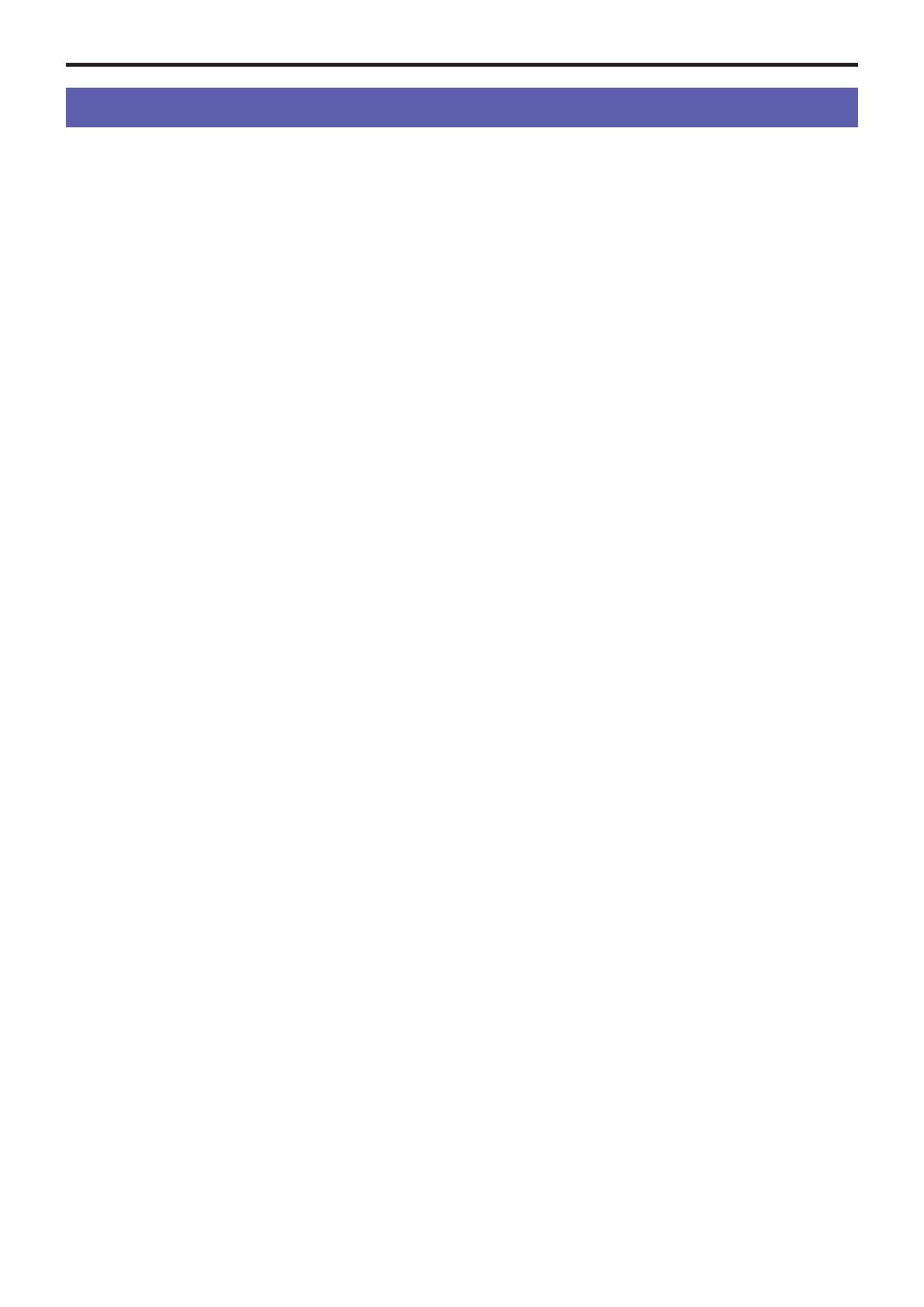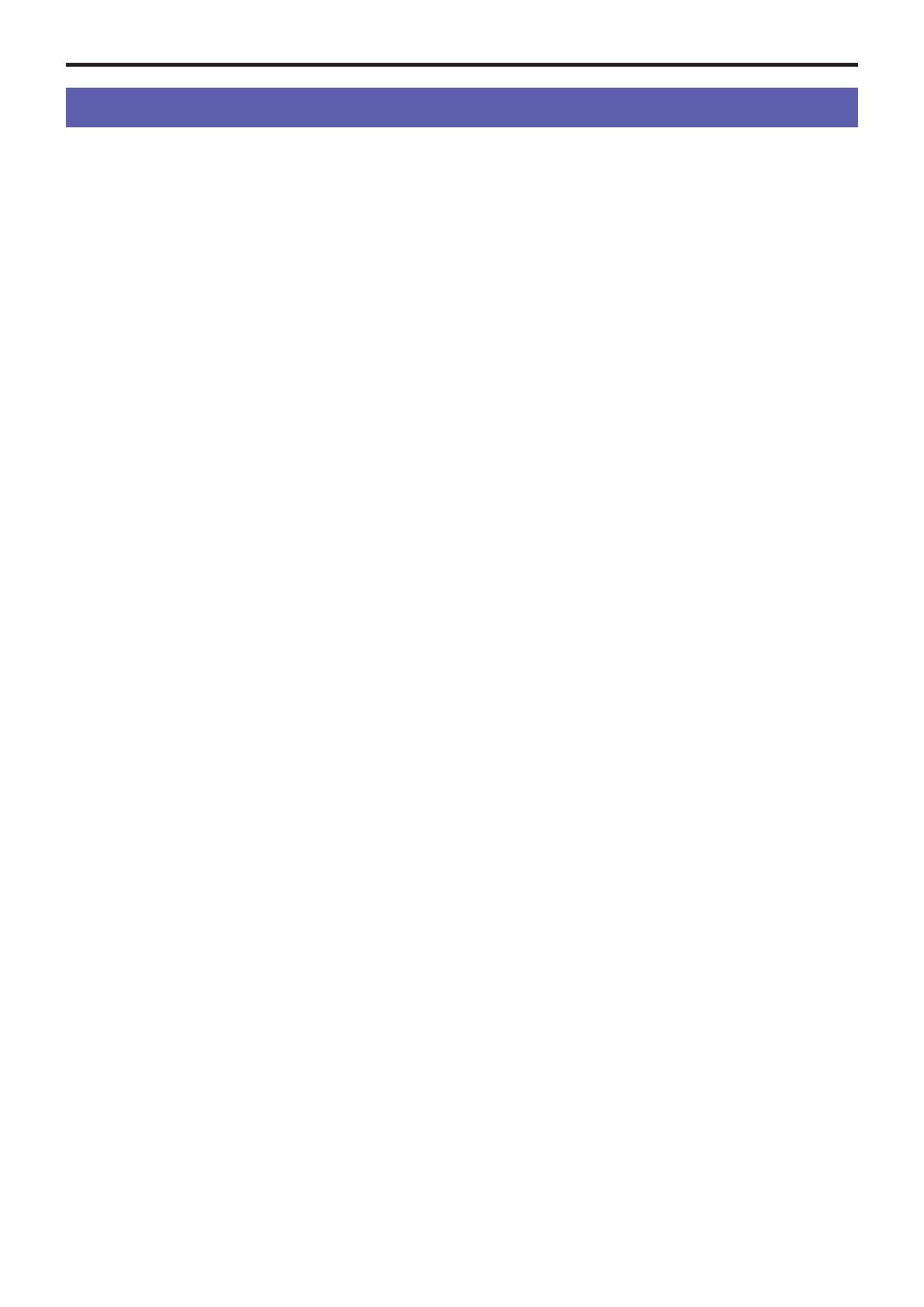
XE20/XE20SP 用户手册
2
目录目录
主要功能主要功能............................................................................33
组件名组件名................................................................................44
前面板 .......................................... 4
后面板 .......................................... 4
底部 ............................................ 4
控制面板 ........................................ 5
显示屏 .......................................... 6
准备播放准备播放............................................................................77
使用AC适配器 .................................... 7
打开和关闭电源 .................................. 7
调节音量 ........................................ 7
使用乐谱架 ...................................... 7
使用耳机 ........................................ 7
使用踏板 ........................................ 8
准备弹奏 :什么是自动伴奏?准备弹奏 :什么是自动伴奏? .................... ....................99
什么是自动伴奏? ................................ 9
基本操作基本操作..........................................................................1212
关于模式 ....................................... 12
其他功能 ....................................... 12
选择音色和修改值 ............................... 12
演奏XE20 (伴奏风格模式)演奏XE20 (伴奏风格模式)............................................1313
选择一台三角钢琴 ............................... 13
在配套音色中选择音色 ........................... 13
静音声部及改变音色 ............................. 13
选择一个演出曲目列表 ........................... 14
改变左右音色(键盘分割) ......................... 14
用节拍器一起演奏 ............................... 15
设置琴键和八度 ................................. 16
为您的演奏增加音效和装饰音 ..................... 16
自动伴奏(伴奏风格模式)自动伴奏(伴奏风格模式)..............................................1818
采用自动伴奏演奏 ............................... 18
改变自动伴奏 ................................... 19
改变歌曲伴奏风格并演奏 ......................... 20
保存该演出曲目列表(保存) ....................... 21
录制您的演奏 ................................... 21
歌曲播放模式歌曲播放模式..................................................................2222
聆听演示曲 ..................................... 22
随歌曲一起演奏 ................................. 22
用不同方法播放 ................................. 22
编辑歌曲 ....................................... 23
SETTING(设置)功能SETTING(设置)功能........................................................2525
使用的基本方法 ................................. 25
主SETTING(设置)功能 ............................ 25
SETTING(设置)功能列表 .......................... 26
MEDIA(媒体)功能MEDIA(媒体)功能............................................................2828
连接和拔出USB闪驱 .............................. 28
使用的基本方法 ................................. 28
MEDIA(媒体)功能列表 ............................ 29
连接外部设备连接外部设备..................................................................3030
连接音频播放器 ................................. 30
连接有源监听扬声器 ............................. 30
连接计算机 ..................................... 31
附件附件..................................................................................3232
检查软件版本 ................................... 32
恢复XE20的工厂默认设置 ......................... 32
校准表情踏板 ................................... 32
故障检修 ....................................... 32
可识别和弦列表 ................................. 34
规格规格..................................................................................3535
MIDI Implementation Chart(MIDI 实现表)MIDI Implementation Chart(MIDI 实现表)..............3636